Cómo encontrar la contraseña de Wi-Fi en la computadora
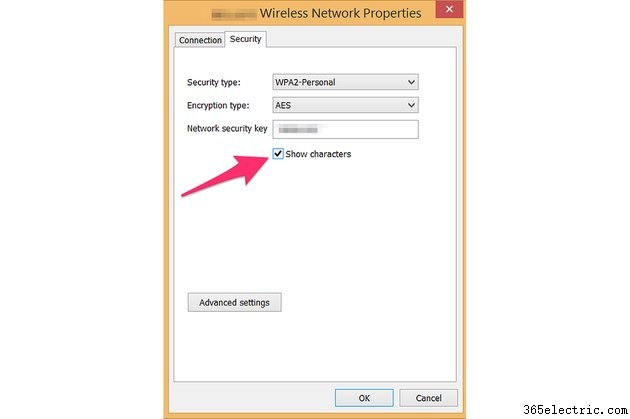
Ya sea que esté configurando un nuevo dispositivo en su red Wi-Fi o dando acceso a un invitado de confianza, Windows 8.1 ofrece una forma rápida de acceder a su contraseña de Wi-Fi. Normalmente, su contraseña está oculta, pero puede hacerla visible con solo hacer clic en una casilla de verificación. Si bien esto puede parecer un agujero de seguridad al principio, en realidad no lo es. Nadie puede obtener su contraseña de Wi-Fi a menos que ya haya pirateado su contraseña de Windows.
Paso 1
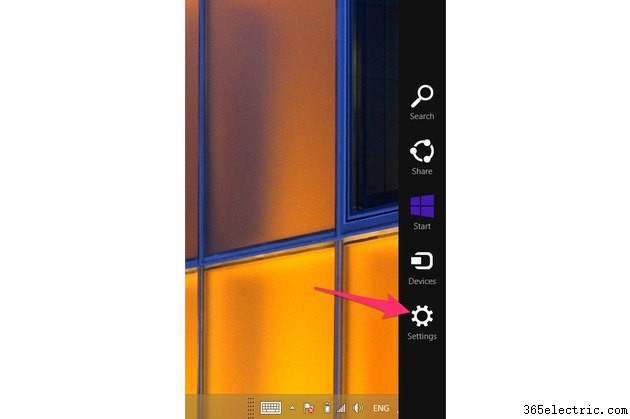
Vaya a la pantalla de inicio de Windows presionando la tecla "Windows". Mueva el cursor hacia arriba desde la esquina inferior derecha de la pantalla y seleccione "Configuración".
Paso 2
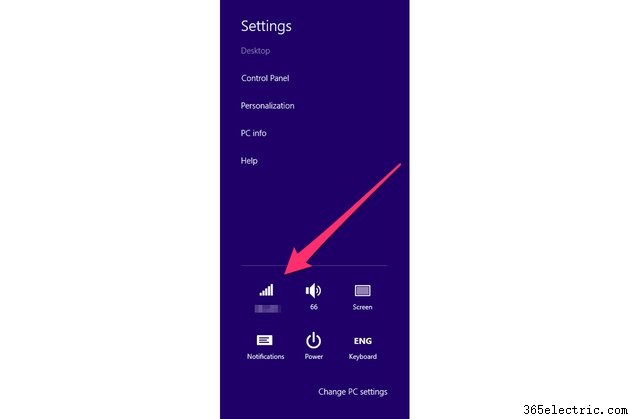
Haga clic en el ícono "Red" si aún no está conectado a la red Wi-Fi que desea usar.
Paso 3
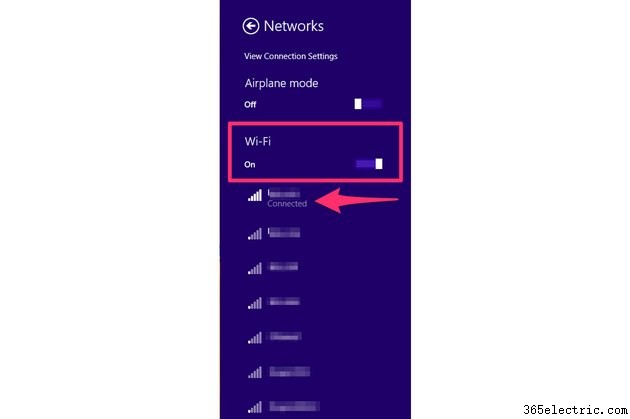
Active Wi-Fi si es necesario haciendo clic en el interruptor de encendido/apagado "Wi-Fi". Seleccione la red Wi-Fi de la lista que aparece. Toque en cualquier lugar de la pantalla Inicio para cerrar la barra lateral de Configuración.
Paso 4
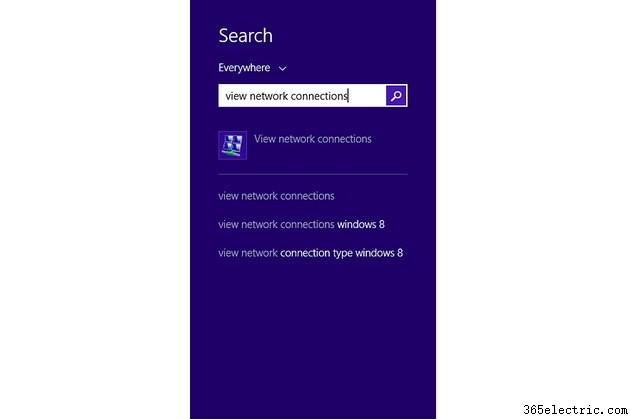
Haga clic en el icono "Buscar" junto a su nombre de usuario, escriba "ver conexiones de red" y luego seleccione la opción "Ver conexiones de red" que aparece en la parte superior de los resultados de búsqueda.
Paso 5
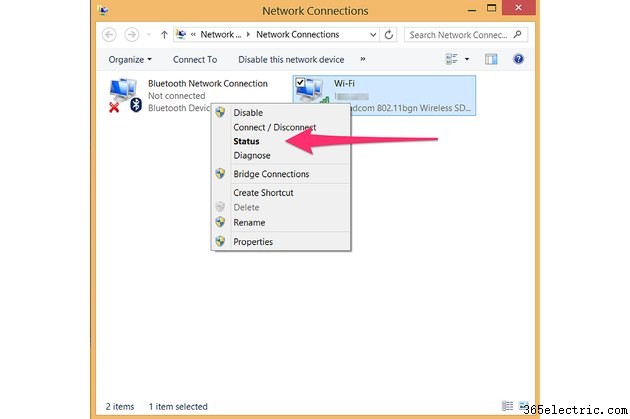
Haga clic derecho en la red "Wi-Fi" y seleccione "Estado" en el menú desplegable para abrir la ventana Estado de Wi-Fi.
Paso 6
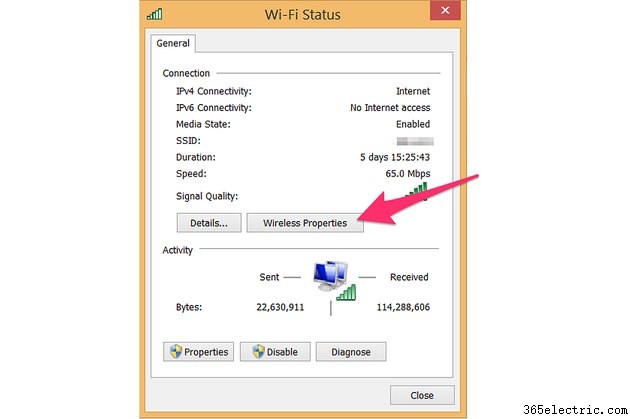
Haga clic en el botón "Propiedades inalámbricas" en la ventana Estado de Wi-Fi.
Paso 7
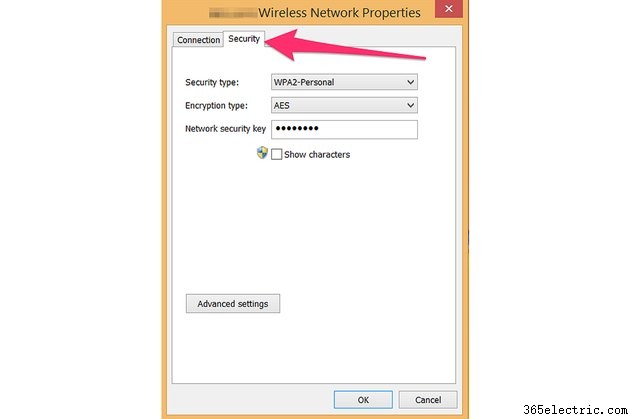
Haz clic en la pestaña "Seguridad". Su contraseña de Wi-Fi está en el campo Seguridad de la red, pero los caracteres están ocultos a la vista.
Paso 8
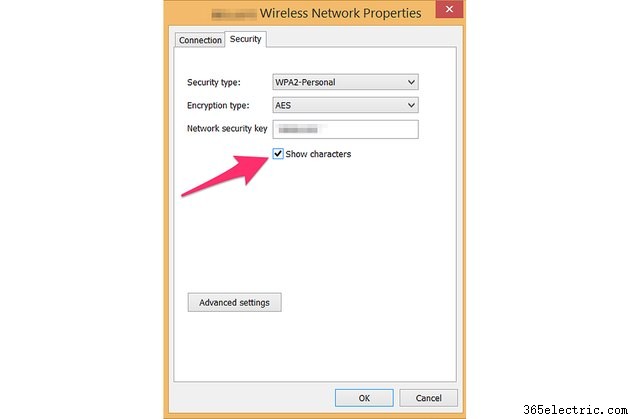
Haga clic en la casilla de verificación "Mostrar caracteres" para revelar su contraseña de Wi-Fi. Haga clic en "Cancelar" después de haber recuperado esta contraseña para mantener su contraseña oculta.
Consejo
Si, por alguna razón, su computadora no se conecta a la red Wi-Fi con la contraseña correcta, consulte la documentación que vino con su enrutador Wi-Fi para encontrarla. Si compró el enrutador a su proveedor de servicios de Internet, la contraseña suele estar en la parte inferior del enrutador. Busque las letras "WPA" o "WPA2" o palabras como "Clave de seguridad" si la contraseña no es obvia.
Si configura la contraseña de Wi-Fi usted mismo, inicie sesión en el enrutador con su nombre de usuario y contraseña de administrador para cambiar la contraseña de Wi-Fi. Si no puede recordar su contraseña de administrador, vaya al sitio web de soporte del fabricante para encontrar la contraseña predeterminada. Si esto no funciona, tendrás que reiniciar tu enrutador.
- ·Cómo conectar el ordenador al televisor LG
- ·Cómo conectar el ordenador al televisor LG
- ·Cómo averiguar su contraseña de Skype
- ·Cómo encontrar el nombre de su computadora Mac
- ·Cómo silenciar el volumen de su computadora
- ·Cómo eliminar la contraseña de administrador
- ·Cómo encontrar la contraseña de una PC en una LAN
- ·Cómo encontrar la contraseña de mi cuenta de correo electrónico
